Trong bài hướng dẫn này, mình sử dụng phần mềm DeepSkyStacker (DSS) để stack ảnh Ngân Hà chụp bởi tác giả Wei-Hao Wang. Phần mềm DSS hoàn toàn miễn phí và có dung lượng cực kỳ thấp, các bạn có thể tải tại đây: http://deepskystacker.free.fr/english/index.html
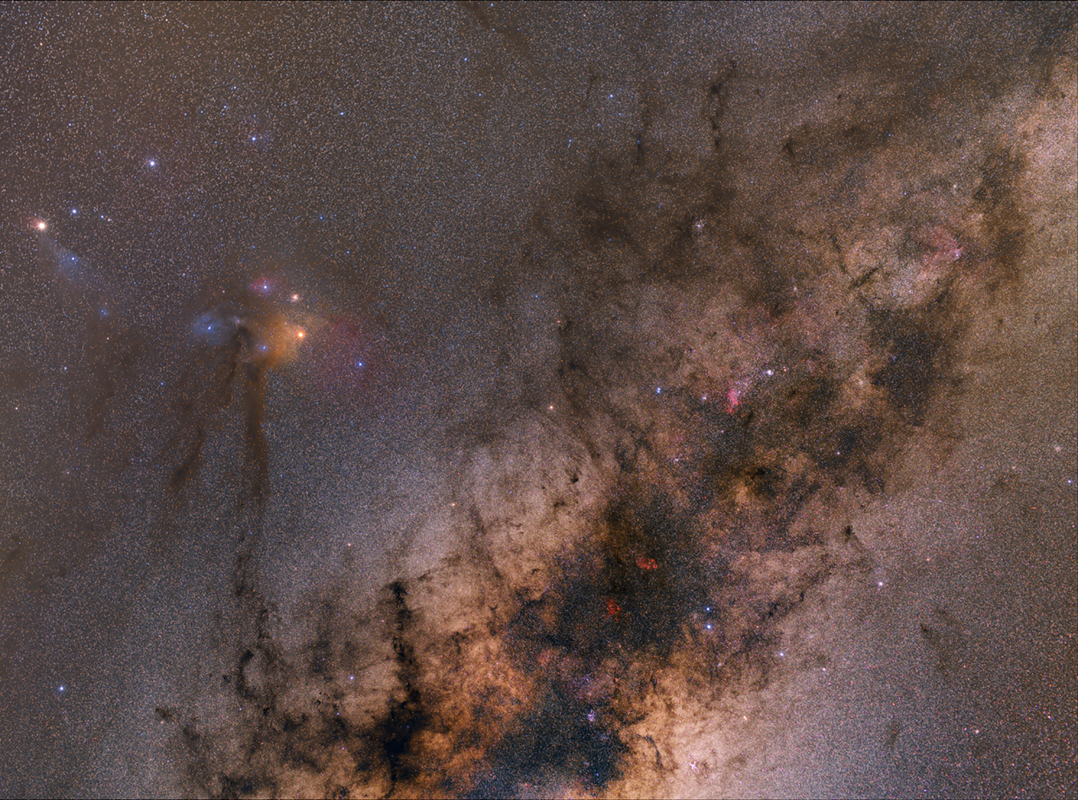
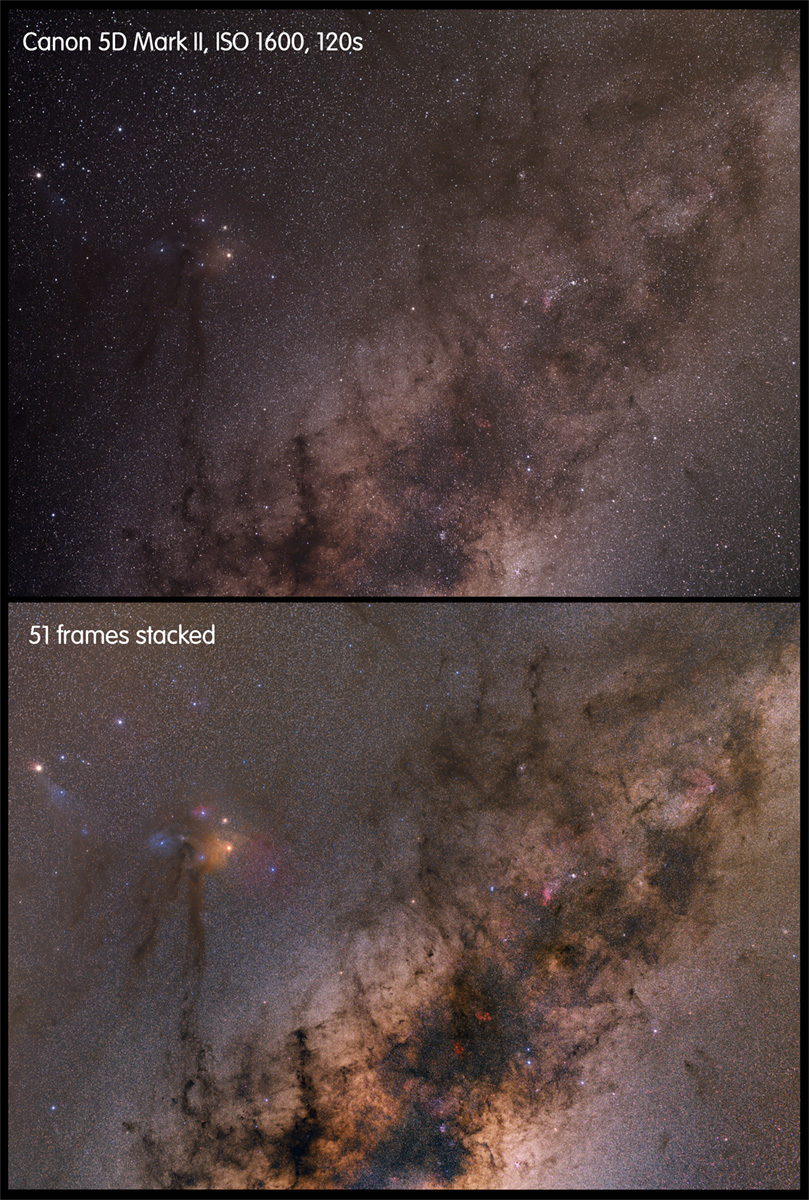
Toàn bộ file gốc các bạn có thể tại tải đây để tự thực hành:
Tổng số light frames tác giả cung cấp là 51 ảnh, mỗi ảnh được phơi sáng với thời gian 2 phút, ISO 1600 bằng máy ảnh Canon 5D Mark II. Như vậy, tổng thời gian phơi sáng sẽ là 102 phút. Ngoài ra, chúng ta còn có các calibration frames gồm: bias, dark và flat. Để tìm hiểu tác dụng của các calibration frames này, mời các bạn đọc thêm tại đây: https://havnblog.wordpress.com/2017/07/14/stacking-phan-1/
Để sao không bị trôi giống như trên ảnh, các bạn cần mua thêm trụ bám nhật động hoặc tracker để đặt máy ảnh lên trên.
OK, chúng ta bắt đầu stack!
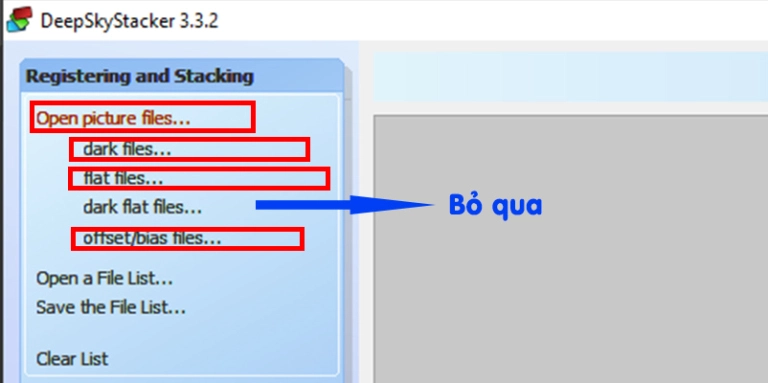
Bước 1: Mở DSS. Chọn Open picture files… để nạp light frames vào phần mềm. Tương tự, chọn dark files… để nạp dark frames. Chọn flat files… để nạp flat frames. Và offset/bias files… để nạp bias frames. Bỏ qua không cần nạp dark flat files…
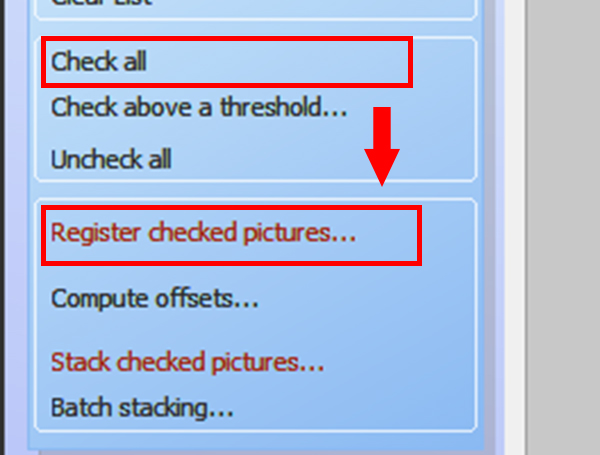
Bước 2: Nhấn nút Check all để chọn tất cả, sau đó nhấn Register checked pictures… để đăng ký các frames này với phần mềm. Cửa sổ Register Settings sẽ hiện ra.
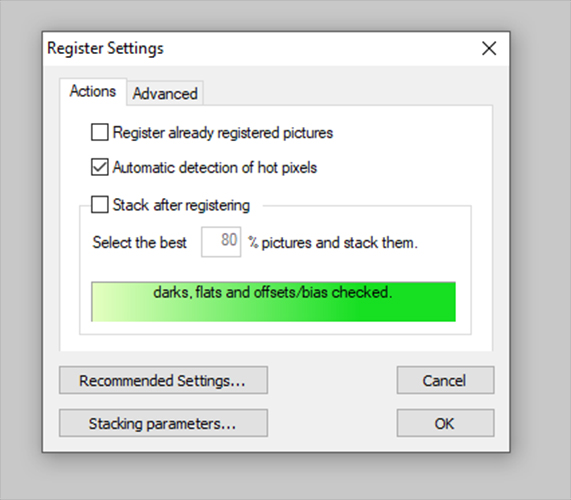
Tại tab Actions, tích chọn vào chức năng Automatic dectection of hot pixels (Tự động nhận dạng hot pixels trên ảnh gốc). Chức năng Stack after registering cho phép chọn ra các light frames tốt nhất sau đó stack ngay sau khi register xong. Tuy nhiên, chúng ta sẽ thực hiện stack thủ công sau nên sẽ không chọn chức năng này.
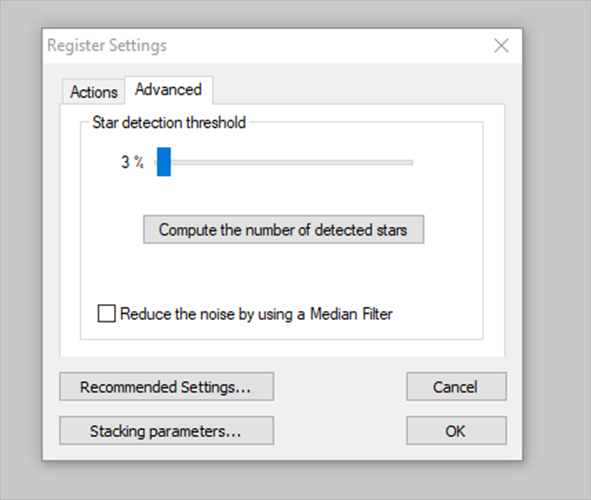
Tại tab Advanced, chức năng Star detection threhold sẽ giúp chúng ta căn chỉnh lại các light frames dựa vào các ngôi sao làm mốc. Số lượng sao làm mốc càng lớn thì tốc độ căn chỉnh càng chậm nhưng càng chính xác. Nói chung, chúng ta chỉ cần khoảng 100-200 sao làm mốc là đủ, quá nhiều máy sẽ xử lý rất chậm, đôi khi còn bị treo. Chúng ta sẽ kéo thanh trượt và chọn giá trị thấp nhất là 2%, tức là số sao làm mốc sẽ bằng 2% tổng số sao mà phần mềm đếm được trên ảnh. Chúng ta có thể tích chọn vào Reduce the noise by using a Median Filter, chức năng này có tác dụng khử noise bằng bộ lọc Median để tránh nhầm lẫn noise với các ngôi sao.
Nhấn nút OK để xác nhận và chờ quá trình hoàn tất. Quá trình có thể tốn khá nhiều thời gian, tùy thuộc vào tốc độ CPU trên máy tính của bạn. Tốt nhất nên đi làm trận game
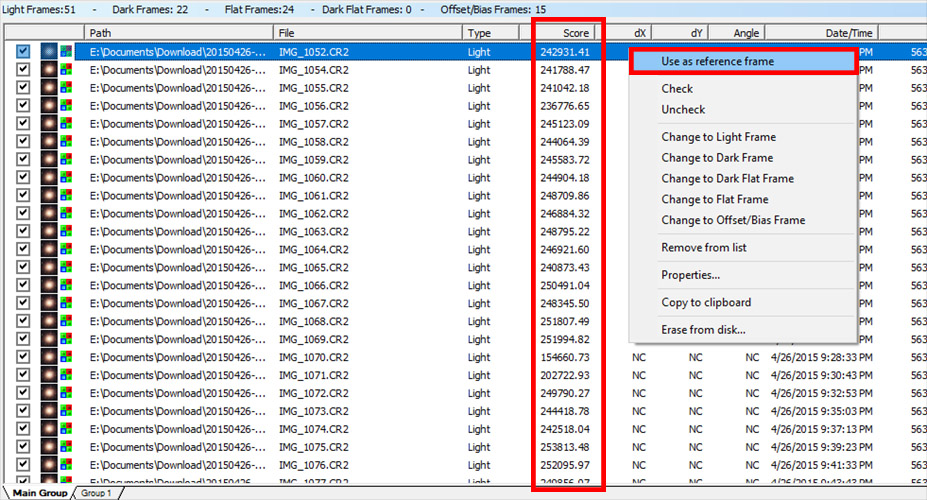
Bước 3: Sau khi Register, chương trình sẽ chấm điểm cho light frames dựa vào lượng dữ liệu quét được. Chúng ta sẽ sử dụng light frames nào có điểm tốt nhất (hoặc ưng ý nhất theo cảm nhận của cá nhân) để làm tham chiếu. Chuột phải vào light frames đó rồi nhấn Use as reference frame. Lưu ý không được bỏ chọn dark, flat và bias frames nhé.
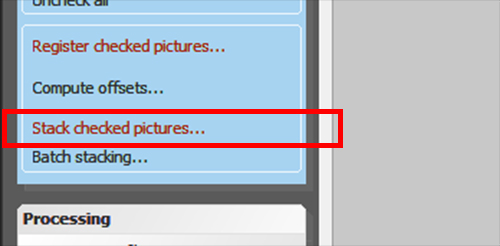
Bước 4: Nhấn nút Stack checked pictures… Cửa sổ Stack Steps hiện lên. Có thể tùy chỉnh thiết lập trong Stacking Parameters nếu muốn. Hoặc để mọi thiết lập như mặc định và nhấn OK để bắt đầu stack. Quá trình có thể tốn một chút thời gian.
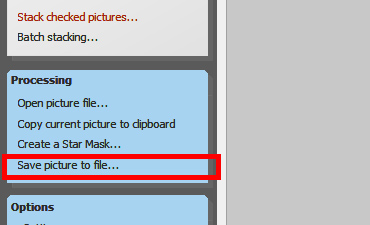
Bước 5: Ảnh đã stack xong. Chúng ta chọn Save picture to file để lưu ra file TIFF/FITS. Chúng ta nên sử dụng những phần mềm chuyên dụng như Photoshop hoặc PixInsight để xử lý thêm bên ngoài. Ảnh sau stack có thể hơi vàng hoặc tối, tuy nhiên có thể cân chỉnh lại dễ dàng. Chẳng hạn mình có thể xử lý bằng công cụ Levels trên Photoshop.
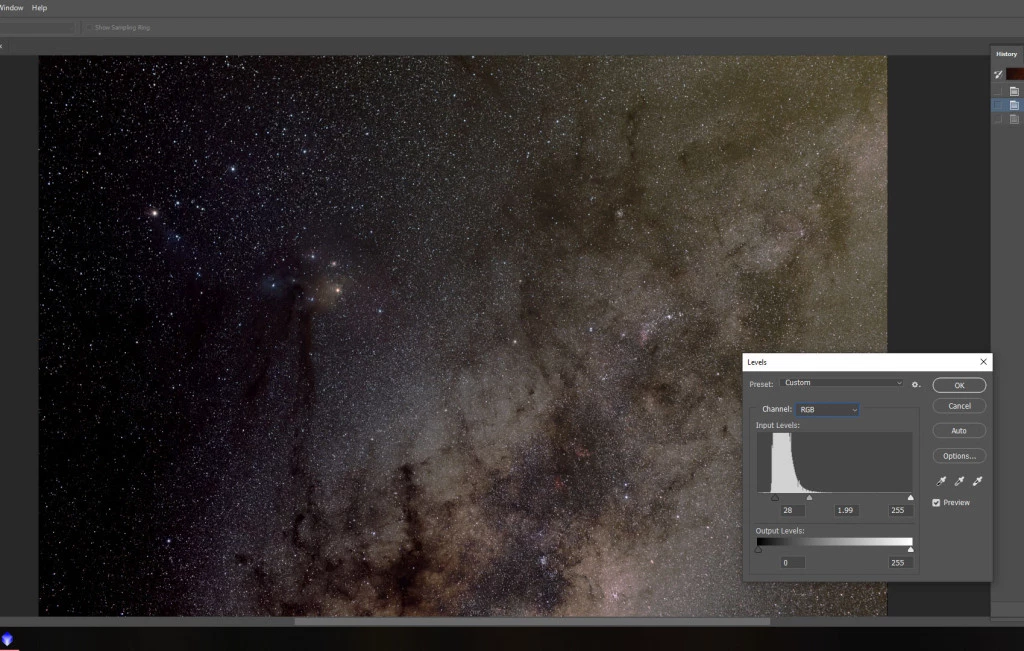
Bước 6: Về cơ bản, quá trình stack đã thực hiện xong. Việc xử lý sau đó hoàn toàn phụ thuộc vào góc nhìn cũng như kinh nghiệm của bạn. Đây là phiên bản do tôi xử lý nhanh, mời các bạn thưởng thức:
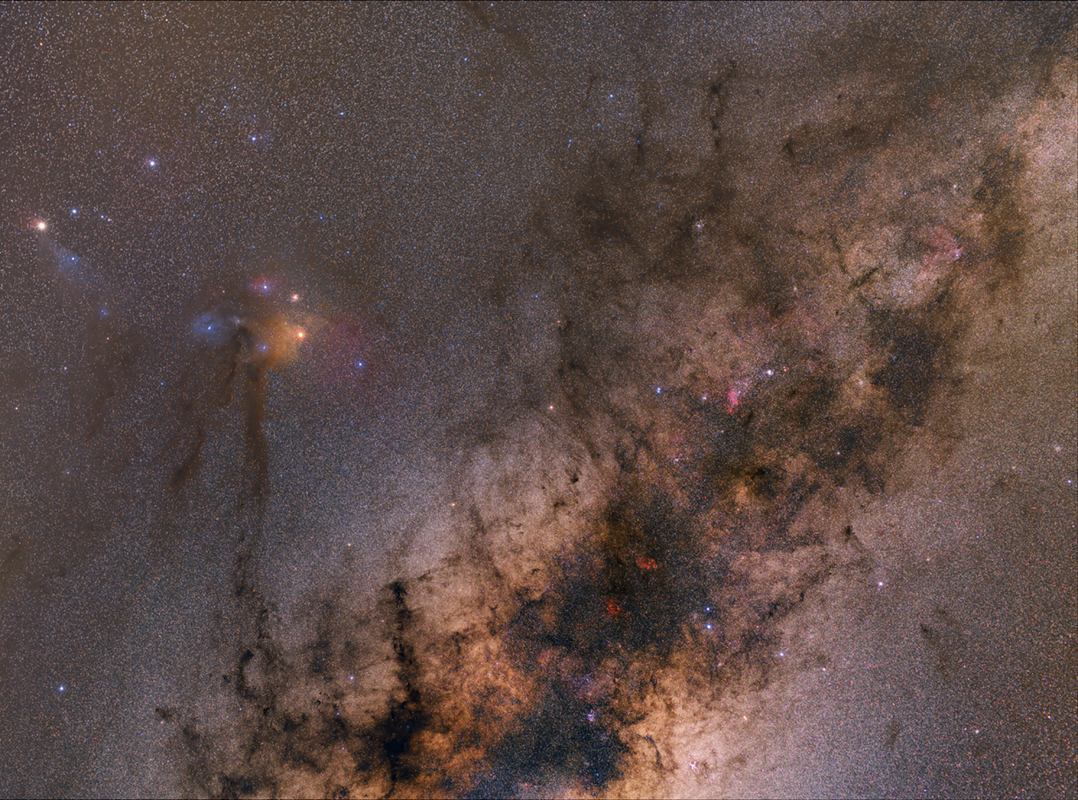
So sánh mức nhiễu của ảnh đơn phơi 120 giây với ảnh sau stack kèm xử lý bằng Photoshop. Các bạn sẽ thấy được sức mạnh đáng gờm của stack mặc dù thời gian phơi sáng không hề nhiều.
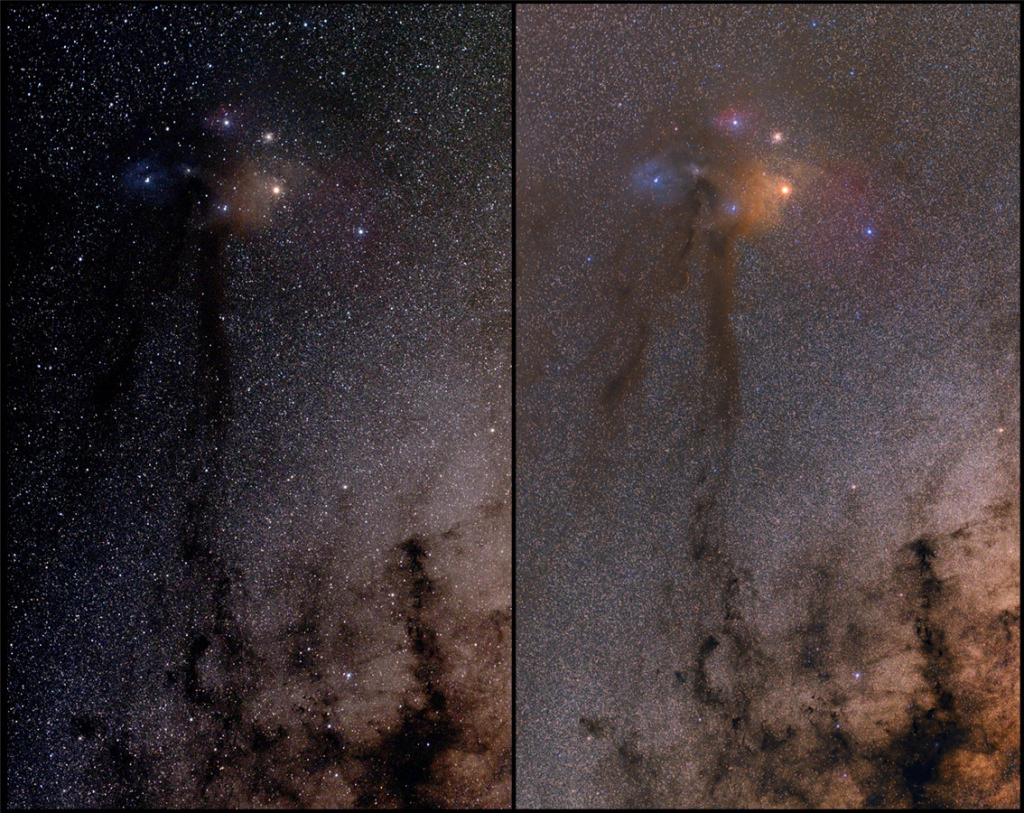
Tổng số light frames tác giả cung cấp là 51 ảnh, mỗi ảnh được phơi sáng với thời gian 2 phút, ISO 1600 bằng máy ảnh Canon 5D Mark II. Như vậy, tổng thời gian phơi sáng sẽ là 102 phút. Ngoài ra, chúng ta còn có các calibration frames gồm: bias, dark và flat. Để tìm hiểu tác dụng của các calibration frames này, mời các bạn đọc thêm tại đây: https://havnblog.wordpress.com/2017/07/14/stacking-phan-1/
Để sao không bị trôi giống như trên ảnh, các bạn cần mua thêm trụ bám nhật động hoặc tracker để đặt máy ảnh lên trên.
OK, chúng ta bắt đầu stack!
Bước 2: Nhấn nút Check all để chọn tất cả, sau đó nhấn Register checked pictures… để đăng ký các frames này với phần mềm. Cửa sổ Register Settings sẽ hiện ra.
Tại tab Actions, tích chọn vào chức năng Automatic dectection of hot pixels (Tự động nhận dạng hot pixels trên ảnh gốc). Chức năng Stack after registering cho phép chọn ra các light frames tốt nhất sau đó stack ngay sau khi register xong. Tuy nhiên, chúng ta sẽ thực hiện stack thủ công sau nên sẽ không chọn chức năng này.
Tại tab Advanced, chức năng Star detection threhold sẽ giúp chúng ta căn chỉnh lại các light frames dựa vào các ngôi sao làm mốc. Số lượng sao làm mốc càng lớn thì tốc độ căn chỉnh càng chậm nhưng càng chính xác. Nói chung, chúng ta chỉ cần khoảng 100-200 sao làm mốc là đủ, quá nhiều máy sẽ xử lý rất chậm, đôi khi còn bị treo. Chúng ta sẽ kéo thanh trượt và chọn giá trị thấp nhất là 2%, tức là số sao làm mốc sẽ bằng 2% tổng số sao mà phần mềm đếm được trên ảnh. Chúng ta có thể tích chọn vào Reduce the noise by using a Median Filter, chức năng này có tác dụng khử noise bằng bộ lọc Median để tránh nhầm lẫn noise với các ngôi sao.
Nhấn nút OK để xác nhận và chờ quá trình hoàn tất. Quá trình có thể tốn khá nhiều thời gian, tùy thuộc vào tốc độ CPU trên máy tính của bạn. Tốt nhất nên đi làm trận game
Bước 3: Sau khi Register, chương trình sẽ chấm điểm cho light frames dựa vào lượng dữ liệu quét được. Chúng ta sẽ sử dụng light frames nào có điểm tốt nhất (hoặc ưng ý nhất theo cảm nhận của cá nhân) để làm tham chiếu. Chuột phải vào light frames đó rồi nhấn Use as reference frame. Lưu ý không được bỏ chọn dark, flat và bias frames nhé.
Bước 4: Nhấn nút Stack checked pictures… Cửa sổ Stack Steps hiện lên. Có thể tùy chỉnh thiết lập trong Stacking Parameters nếu muốn. Hoặc để mọi thiết lập như mặc định và nhấn OK để bắt đầu stack. Quá trình có thể tốn một chút thời gian.
Bước 5: Ảnh đã stack xong. Chúng ta chọn Save picture to file để lưu ra file TIFF/FITS. Chúng ta nên sử dụng những phần mềm chuyên dụng như Photoshop hoặc PixInsight để xử lý thêm bên ngoài. Ảnh sau stack có thể hơi vàng hoặc tối, tuy nhiên có thể cân chỉnh lại dễ dàng. Chẳng hạn mình có thể xử lý bằng công cụ Levels trên Photoshop.
Bước 6: Về cơ bản, quá trình stack đã thực hiện xong. Việc xử lý sau đó hoàn toàn phụ thuộc vào góc nhìn cũng như kinh nghiệm của bạn. Đây là phiên bản do tôi xử lý nhanh, mời các bạn thưởng thức:
So sánh mức nhiễu của ảnh đơn phơi 120 giây với ảnh sau stack kèm xử lý bằng Photoshop. Các bạn sẽ thấy được sức mạnh đáng gờm của stack mặc dù thời gian phơi sáng không hề nhiều.
Nguồn bài viết: havnblog.wordpress.com


